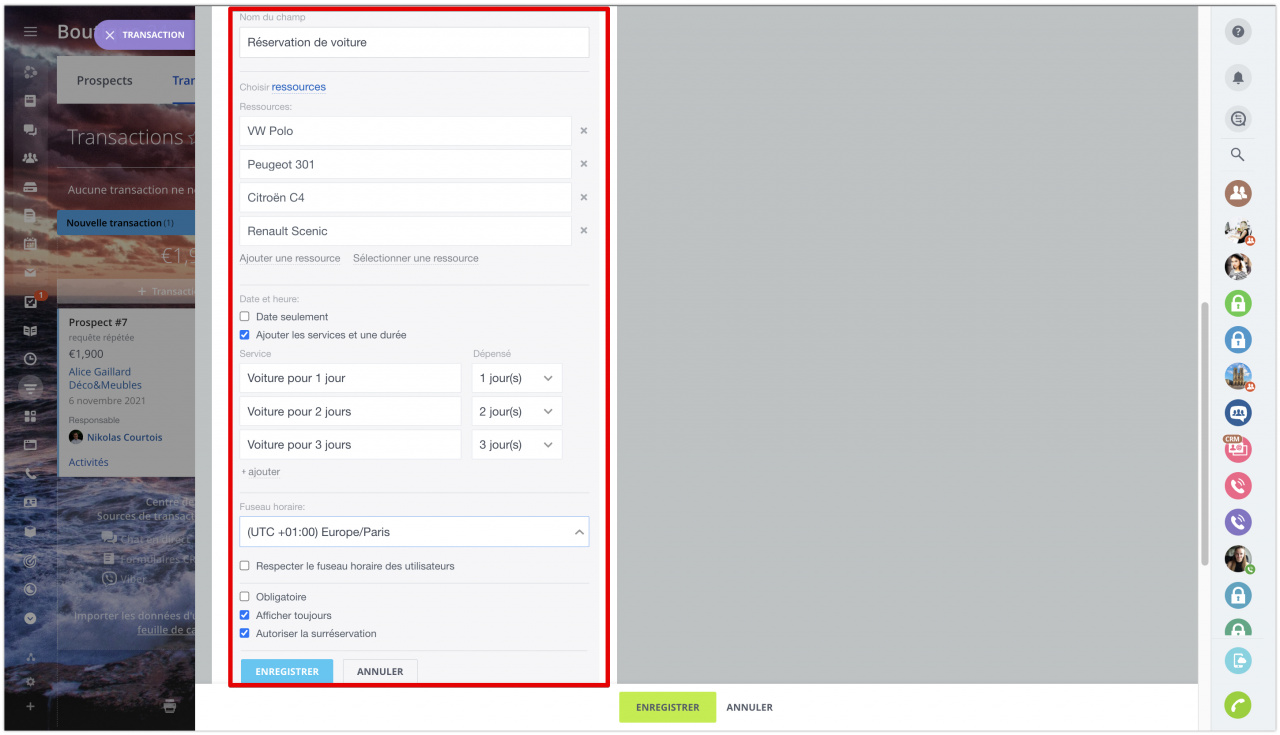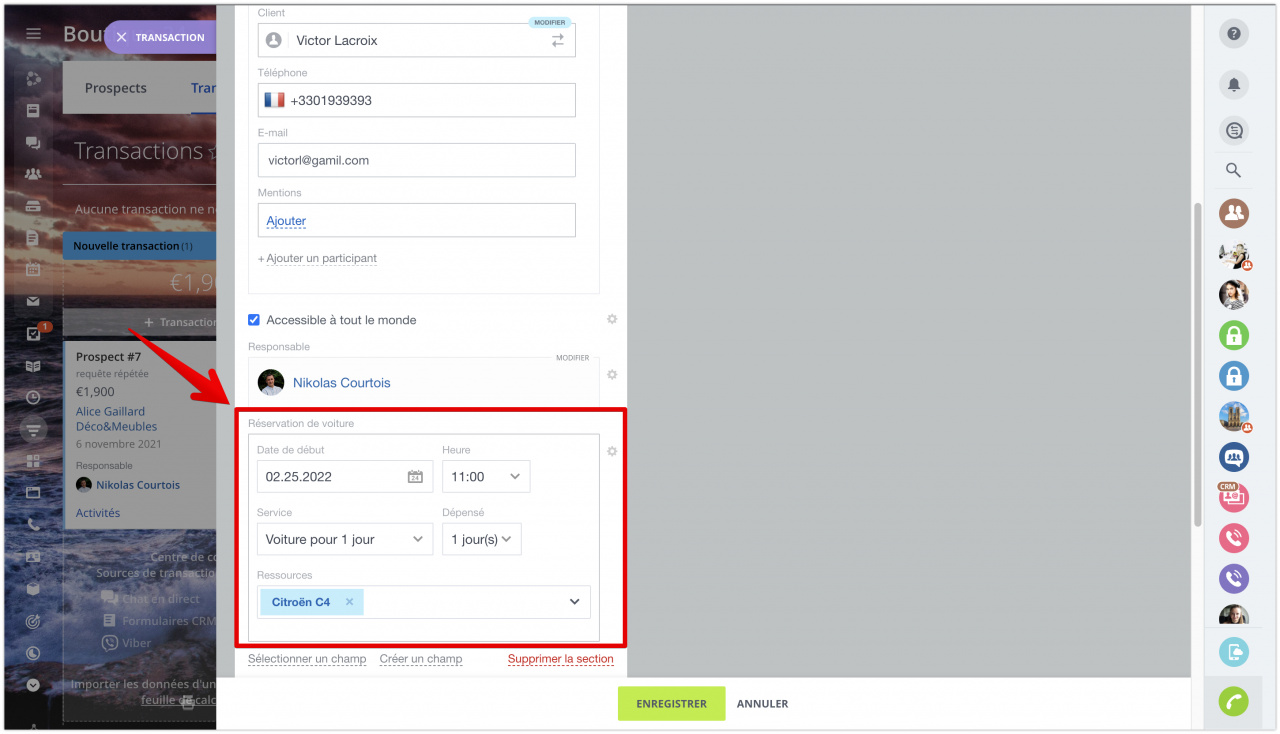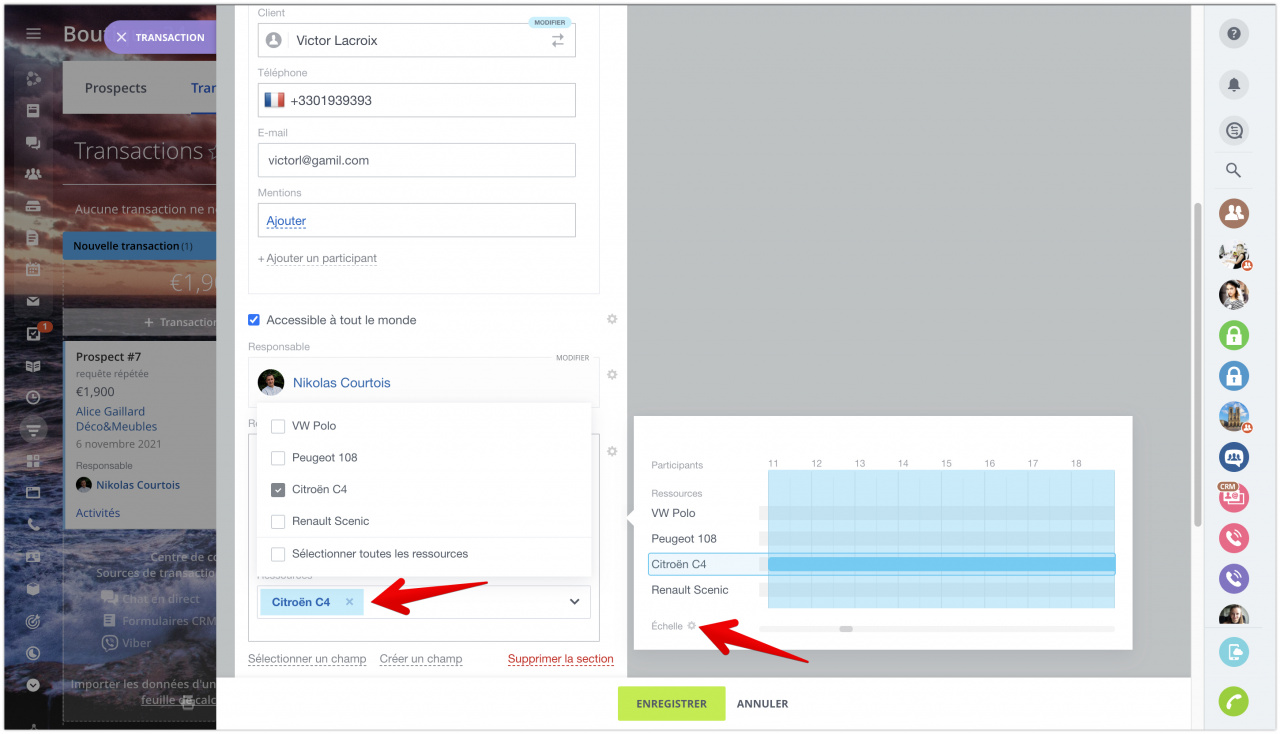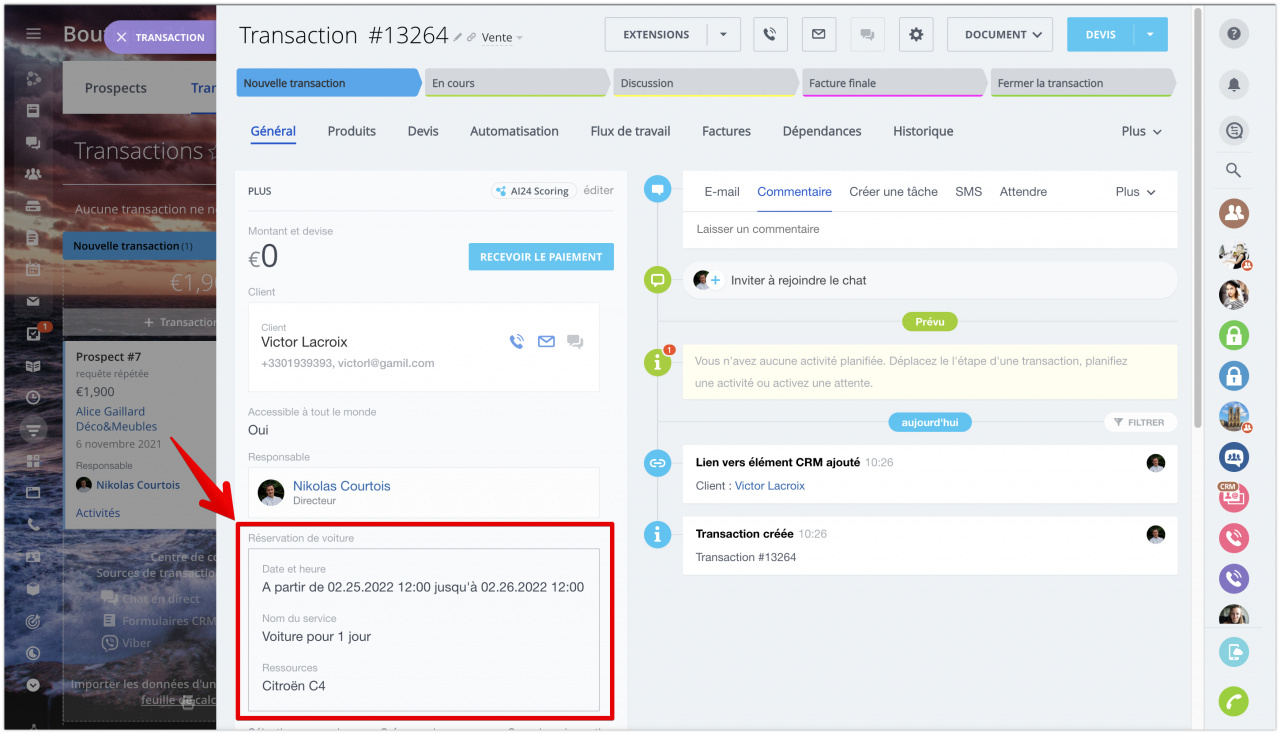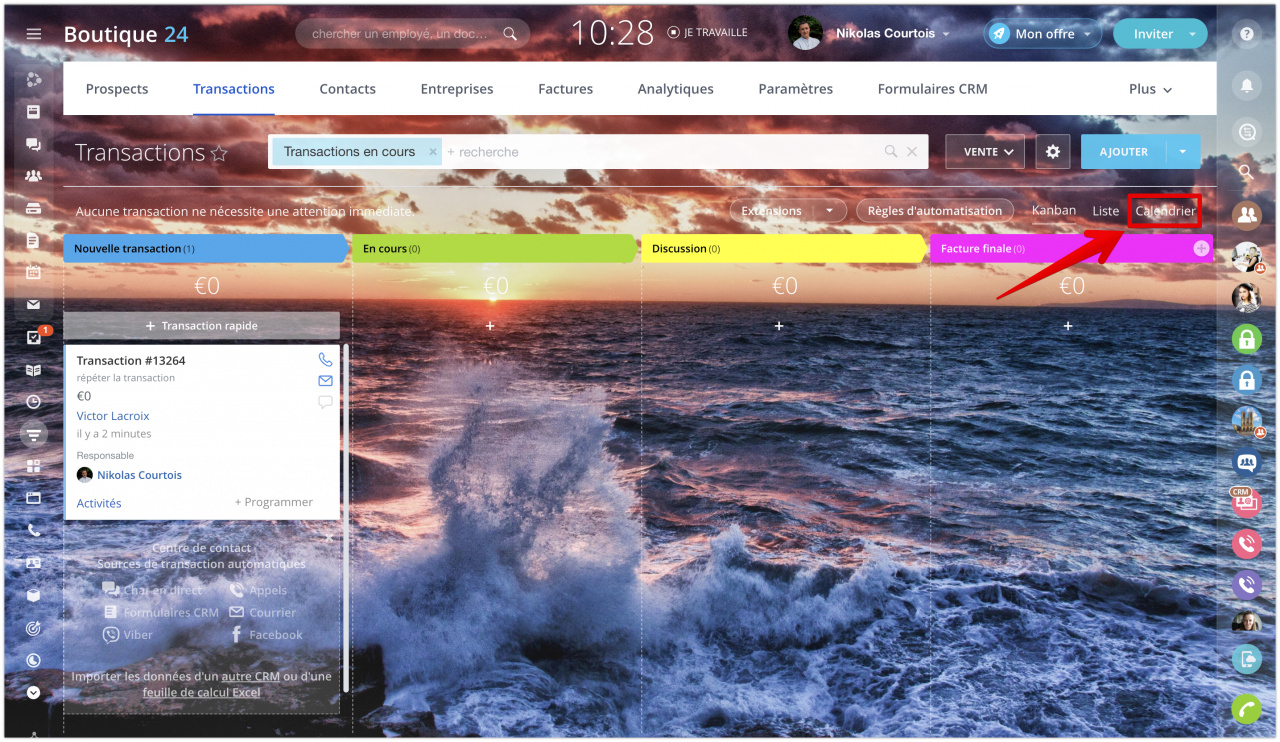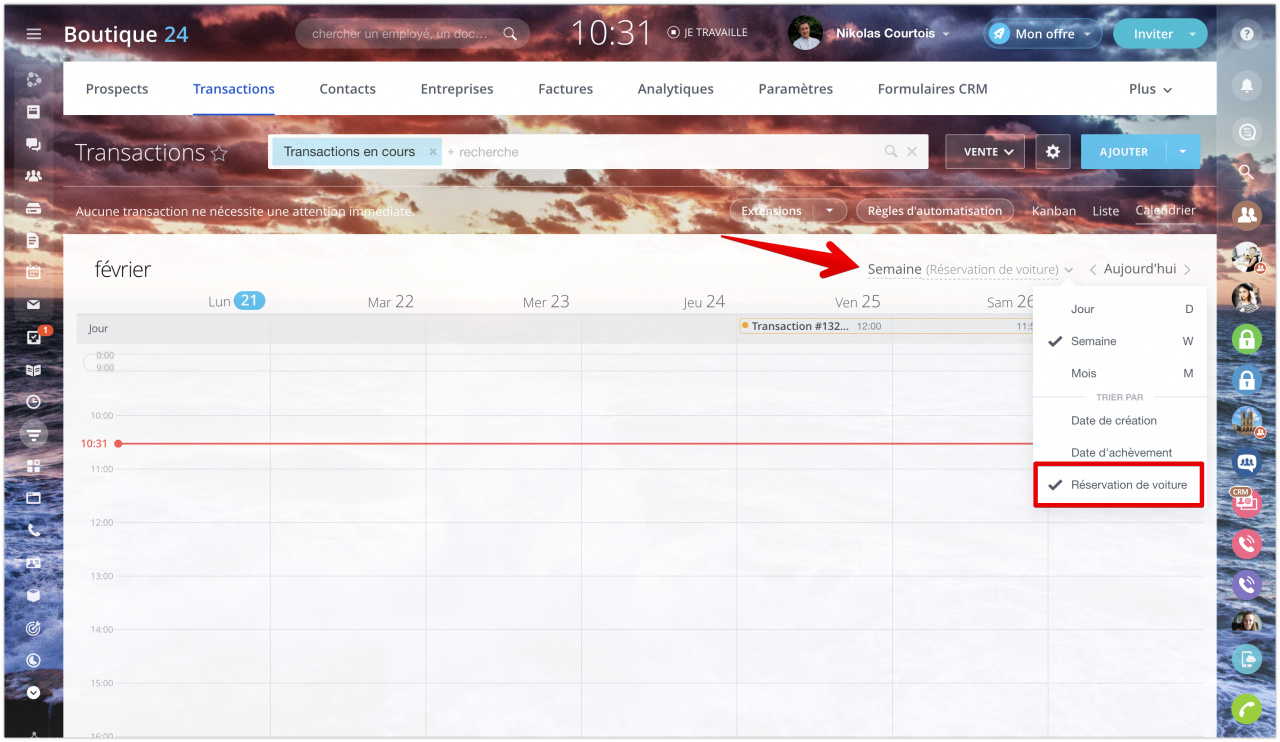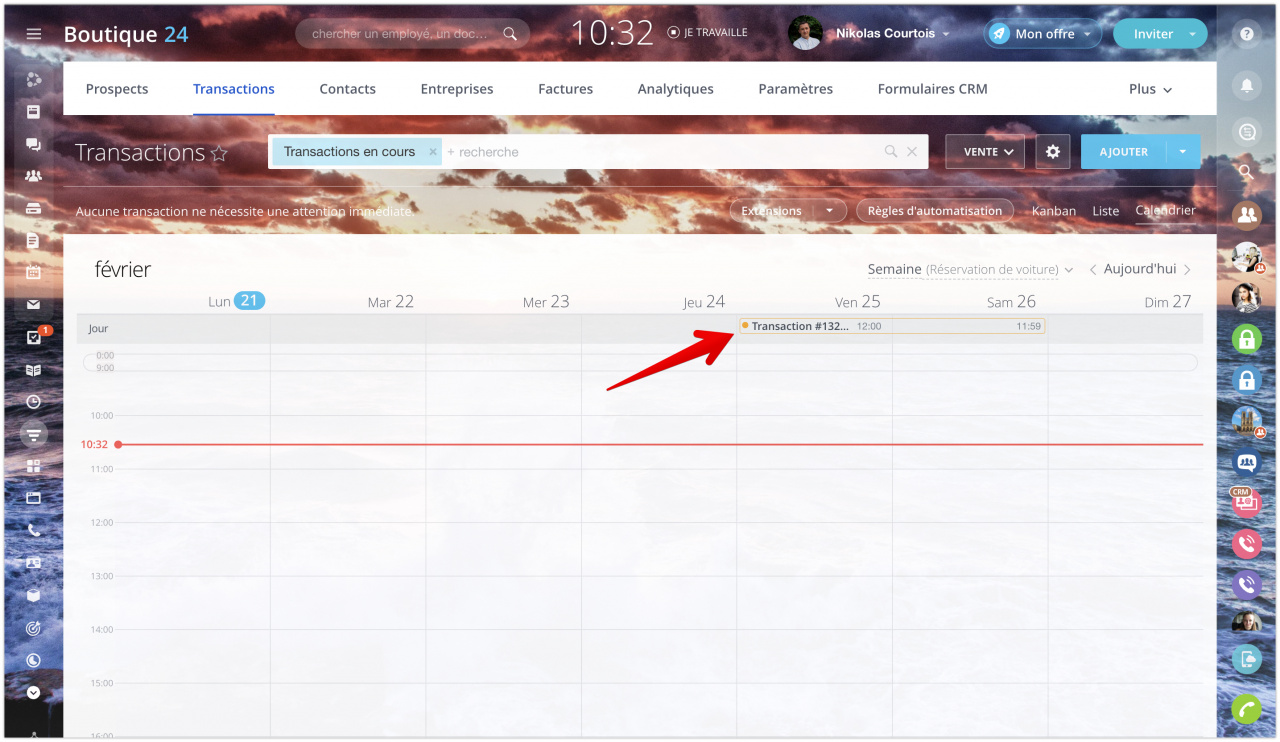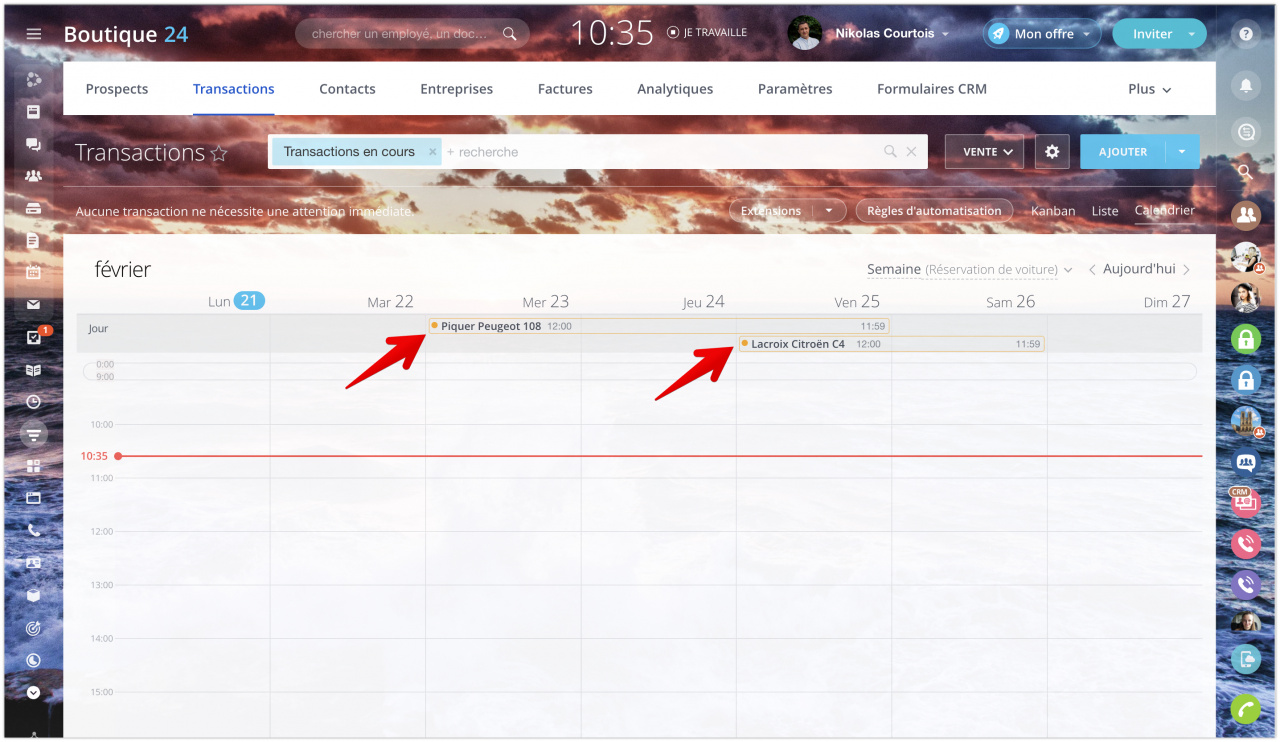Réservation de ressources est un scénario de vente de services. Lorsque vous travaillez avec une réservation, vous pouvez spécifier non seulement le service lui-même, mais également la date, l'heure et la durée du service, ainsi que le spécialiste qui le fournira. Ce scénario est parfait pour les entreprises qui travaillent dans le domaine de la beauté et de la santé, louent des appartements ou des voitures, etc.
Examinons la réservation de ressources en utilisant la location de voiture comme exemple et comment suivre les réservations de ressources dans le calendrier.
Réservation de ressources sur l'exemple de la location de voitures
Ce scénario nécessite les paramètres de champ suivants :
- Nom du champ - spécifiez un nom arbitraire ;
- N'utilisez que des ressources ;
- Dans le tableau des ressources, spécifiez plusieurs voitures ;
- Ajoutez des services d'une durée de 1, 2 et 3 jours ;
- Spécifiez votre fuseau horaire ;
- Autoriser la surréservation - décochez si vous n'avez qu'une seule voiture de chaque modèle.
Maintenant, lorsque le client vient à votre bureau, vous pouvez en quelques clics remplir les informations de base sur la réservation.
En remplissant la ressource, vous verrez si la voiture est libre pour le temps sélectionné. Cliquez sur le bouton Échelle dans le calendrier pour sélectionner l'option d'affichage appropriée.
Comparaison détaillée des tarifs
Après avoir rempli le champ, le formulaire ressemblera à ceci.
Comment suivre les réservations de ressources
Vous pouvez suivre la disponibilité des ressources via le calendrier CRM. Pour cela faire, quittez le formulaire de transaction et cliquez sur Calendrier à côté des éléments Kanban et Liste.
Dans le calendrier, cliquez sur la période d'affichage et sélectionnez Réservation de voiture et l'intervalle de temps souhaité.
Chaque transaction prend dans le calendrier le même intervalle de temps que la réservation de ressources dans l'intérieur de cette transaction.